Cómo restablecer de fábrica una laptop Dell sin una contraseña
Introducción
Un restablecimiento de fábrica puede ser un salvavidas para los usuarios de laptops Dell. Restaura tu máquina a su estado original, borrando todos los datos personales y el software instalado. Esto es particularmente útil si experimentas problemas de software, problemas de rendimiento o estás preparando tu laptop para un nuevo usuario. Sin embargo, puede ser un desafío cuando no tienes la contraseña necesaria para realizar los procedimientos estándar de restablecimiento. Esta guía cubre métodos prácticos para restablecer de fábrica tu laptop Dell sin necesidad de una contraseña, asegurando un proceso fluido y sin problemas.
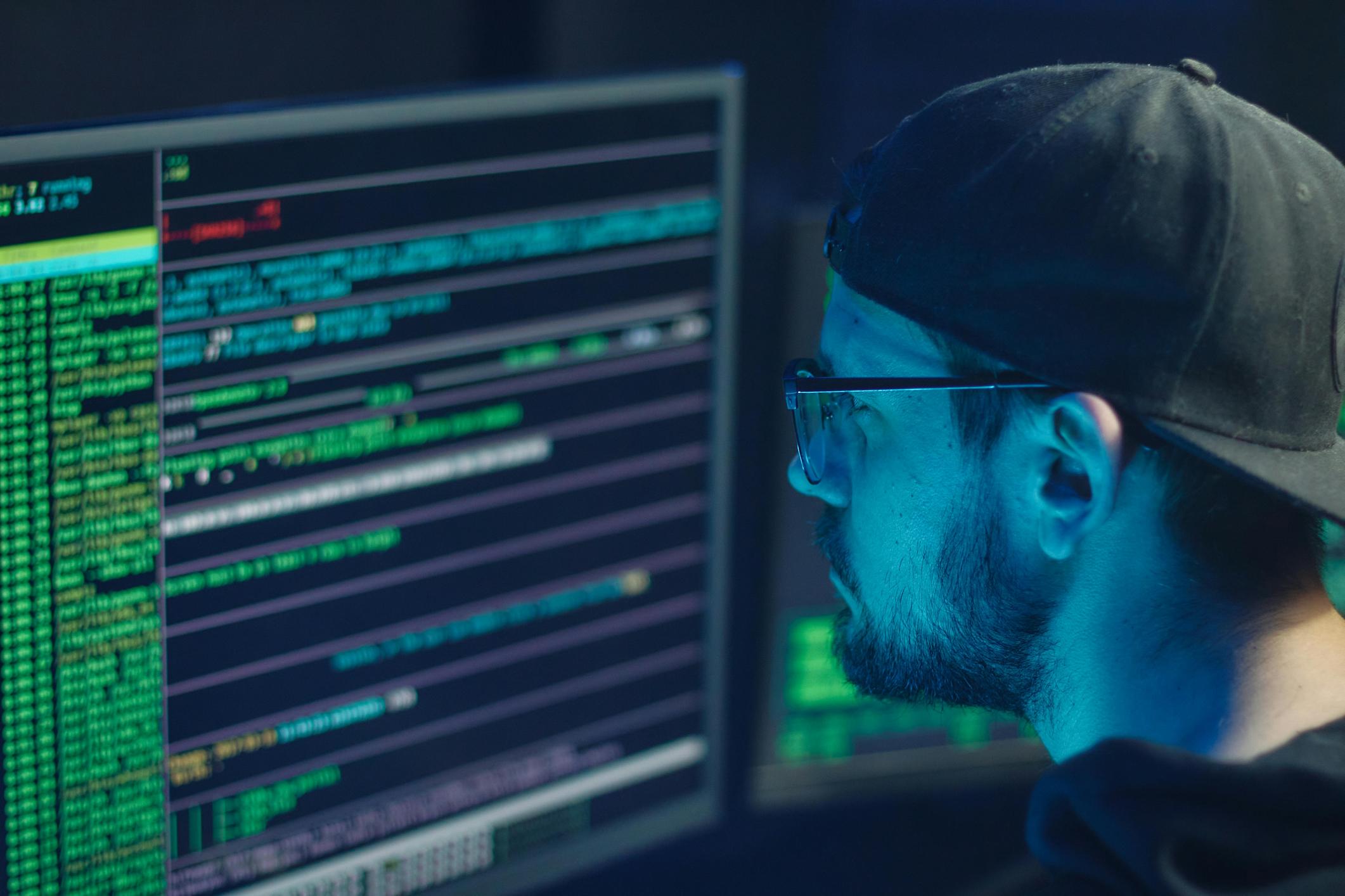
Razones por las que podrías necesitar restablecer sin una contraseña
Varios escenarios pueden requerir un restablecimiento de fábrica de tu laptop Dell sin usar una contraseña. Entender estos escenarios puede ayudarte a decidir si un restablecimiento es la mejor opción.
- Contraseña olvidada: Una de las razones más comunes es olvidar la contraseña del administrador. Sin esto, no puedes acceder a las opciones de restablecimiento habituales.
- Venta o donación: Preparar tu laptop para un nuevo propietario requiere borrar todos los datos personales, pero no todos recuerdan hacerlo antes de que sea demasiado tarde.
- Problemas de software: Problemas persistentes de software, como infecciones de malware o archivos corruptos, pueden exigir un restablecimiento de fábrica para resolver los problemas.
- Mejora del rendimiento: Con el tiempo, las laptops pueden acumular archivos y software innecesarios, lo que lleva a una disminución del rendimiento. Un restablecimiento ayuda a restaurar el funcionamiento óptimo.
Al comprender estas razones, estarás mejor preparado para proceder con un restablecimiento de fábrica sin necesitar una contraseña.
Preparativos para el restablecimiento de fábrica
Antes de sumergirte en el proceso de restablecimiento, ciertas preparaciones aseguran que no encuentres problemas y que tus datos estén seguros.
- Respalda tus datos: Aunque es posible que no tengas acceso a todas las áreas sin una contraseña, usa el modo seguro o hardware externo para respaldar archivos esenciales.
- Fuente de alimentación: Asegúrate de que tu laptop esté conectada a una fuente de alimentación para prevenir interrupciones durante el proceso de restablecimiento.
- Unidad de recuperación: Si puedes, crea una unidad de recuperación de Windows. Esto te ayuda a solucionar problemas y restablecer tu laptop si los métodos estándar fallan.
- Verifica la configuración del BIOS: Confirma que la configuración del BIOS de tu laptop esté en modo predeterminado, ya que a veces puede ser alterada y afectar el proceso de restablecimiento.
Con estos pasos completos, estás listo para avanzar con los métodos de restablecimiento.
Método 1: Uso del entorno de recuperación de Windows
El entorno de recuperación de Windows (WinRE) ofrece una forma sencilla de restablecer tu laptop Dell sin una contraseña.
- Accede a WinRE: Reinicia tu laptop. Tan pronto como comience a arrancar, presiona repetidamente la tecla F8 hasta que veas el menú de Opciones de arranque avanzadas.
- Selecciona Solucionar problemas: En el menú, elige la opción ‘Solucionar problemas’.
- Restablecer esta PC: Luego selecciona ‘Restablecer esta PC’.
- Quitar todo: Verás opciones para mantener archivos o quitar todo. Elige ‘Quitar todo’ para un restablecimiento de fábrica completo.
- Pasos finales: Sigue las instrucciones en pantalla para completar el proceso de restablecimiento.
WinRE simplifica el procedimiento de restablecimiento, haciéndolo accesible incluso sin una contraseña de administrador.
Párrafo de transición
Una vez que estés familiarizado con el uso del entorno de recuperación de Windows, vale la pena explorar las propias herramientas propietarias de Dell para restablecer tu laptop. Las herramientas de recuperación integradas de Dell proporcionan un enfoque alternativo e igualmente efectivo, diseñado específicamente para sus laptops.
Método 2: Restablecer usando las herramientas de recuperación integradas de Dell
Las laptops Dell vienen equipadas con su propio conjunto de herramientas de recuperación, facilitando un restablecimiento sin complicaciones.
- Reinicia tu laptop: Comienza reiniciando tu laptop.
- Accede a Dell SupportAssist: Tan pronto como aparezca el logo de Dell, presiona F12 para acceder al menú de arranque. Selecciona ‘SupportAssist OS Recovery’.
- Elige Recuperar: En la ventana de SupportAssist, selecciona ‘Iniciar recuperación’ y luego ‘Restablecer a la configuración de fábrica’.
- Borrar datos: Dependiendo de tus necesidades, puedes elegir entre ‘Mantener mis archivos’ o ‘Quitar todo’.
- Procede con el restablecimiento: Sigue las indicaciones para completar el restablecimiento.
Estas herramientas integradas proporcionan una manera fácil de restablecer tu laptop Dell a la configuración de fábrica.
Párrafo de transición
Aunque las herramientas de recuperación integradas de Dell son muy efectivas, también existe otro método usando las Opciones de arranque avanzadas. Este método es útil si otros enfoques no funcionan o si tu dispositivo no tiene SupportAssist.

Método 3: Restablecimiento de fábrica a través de Opciones de arranque avanzadas
Las Opciones de arranque avanzadas ofrecen otro método efectivo para restablecer tu laptop Dell sin necesidad de una contraseña.
- Accede a Opciones de arranque avanzadas: Reinicia tu laptop y, cuando comience a arrancar, presiona F8 continuamente para entrar en las Opciones de arranque avanzadas.
- Selecciona ‘Reparar tu computadora’: De las opciones, selecciona ‘Reparar tu computadora’ y presiona Enter.
- Elige la disposición del teclado: Sigue las instrucciones en pantalla para seleccionar la disposición de tu teclado.
- Accede a Opciones de recuperación del sistema: Serás llevado al menú ‘Opciones de recuperación del sistema’. Selecciona ‘Restauración de imagen de fábrica de Dell’.
- Completa el proceso: Haz clic en ‘Siguiente’, confirma que deseas reformatear el disco duro y sigue las indicaciones restantes para completar el restablecimiento.
Las Opciones de arranque avanzadas proporcionan otra manera fiable de restablecer una laptop Dell, eliminando todos los problemas sin necesidad de una contraseña.

Conclusión
Un restablecimiento de fábrica puede resolver varios desafíos, mejorando el rendimiento y preparando tu laptop Dell para un nuevo comienzo. Ya sea que elijas el entorno de recuperación de Windows, las herramientas de recuperación integradas de Dell, o las Opciones de arranque avanzadas, estos métodos aseguran que puedas restablecer tu laptop sin necesidad de una contraseña.
Preguntas Frecuentes
¿Puedo recuperar datos después de un restablecimiento de fábrica en mi portátil Dell?
Los restablecimientos de fábrica suelen borrar todos los datos. La recuperación es compleja y puede requerir software o servicios especializados. Es mejor hacer una copia de seguridad de los datos de antemano.
¿Restablecer mi portátil Dell eliminará virus?
Sí, un restablecimiento de fábrica eliminará la mayoría de los virus y malware, ya que reinstala el sistema operativo y elimina todos los archivos.
¿Qué debo hacer si mi portátil Dell no se restablece?
Si su portátil Dell no se restablece, asegúrese de que esté correctamente conectado a la corriente, intente crear una unidad USB de arranque para la recuperación o busque ayuda profesional.

